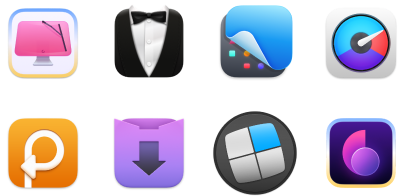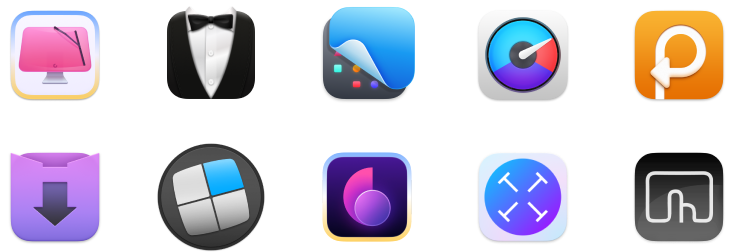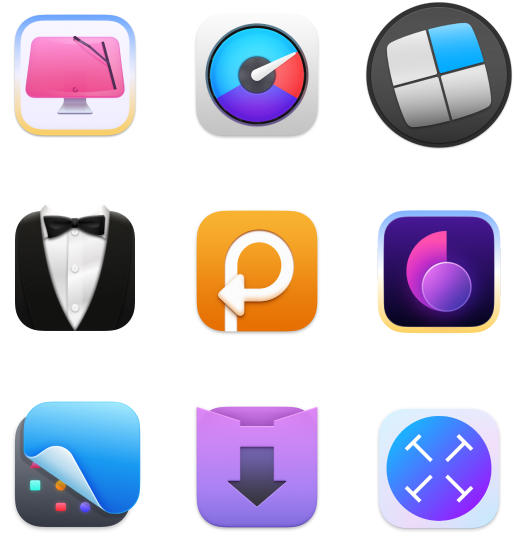Wie man YouTube-Videos auf dem Mac herunterlädt
Letzte Woche saß ich im Zug bereit für eine vierstündige Fahrt – ohne WLAN. Gut, dass ich eine Video-Playlist mit meinem bevorzugten YouTube-Downloader für Mac vorbereitet hatte. Offline und in bester Qualität verging die Fahrt wie im Flug! Ob im Zug, bei schwachem WLAN oder weil du Angst hast, das Video könnte über Nacht verschwinden: YouTube-Videos downloaden auf dem Mac lohnt sich. In diesem Guide zeige ich dir, wie du sie auf Mac und iPhone ganz legal, schnell und unkompliziert speichern kannst.
App | Wie es funktioniert |
Link kopieren und einfügen oder URL ins Downie-Fenster ziehen – Video wird automatisch geladen. | |
Link kopieren und einfügen oder URL oder ins PullTube-Fenster ziehen – Format wählen, Video laden. | |
QuickTime | Bildschirmaufnahme starten, Video abspielen, Aufnahme beenden. |
Screen record | Mit Shift + Command + 5 Aufnahmeleiste öffnen, Bereich wählen und aufnehmen. |
Aufnahmebereich wählen, Systemton aktivieren, Video aufnehmen. |
Methoden zum Herunterladen von YouTube-Videos auf dem Mac
Es gibt verschiedene Möglichkeiten, YouTube-Videos auf deinem Mac zu speichern. Ob simple Bildschirmaufnahmen oder leistungsstarke Apps, mit oder ohne Untertitel, ich zeige dir, wie du deine Lieblingsvideos jederzeit offline schauen kannst. Die Liste aller macOS Versionen kann dir helfen zu überprüfen, ob dein Mac leistungsfähig genug ist, um YouTube-Videos kopieren und verarbeiten zu können.
Downie — Leistungsstarker YouTube-Video-Downloader für macOS
Mit Downie kannst du per Drag-and-drop Videos von über 700 Websites, einschließlich YouTube, direkt auf deinen Mac herunterladen. Mit und ohne Audio oder Untertitel. In jeder gewünschten Qualität bis 4K!
Bevor du startest, installiere und starte Downie und öffne das Video, das du herunterladen möchtest in deinem Browser.
Im Downie-Fenster kannst du eine oder mehrere URLs eingeben. Für einen längeren Urlaub ohne Internet-Verbindung kannst du sogar eine CSV- oder XML-Datei mit allen URLs vorbereiten, um automatisch alle YouTube-Videos für dich herunterzuladen:
- Kopiere die URL mit Command + C.
- In der linken, unteren Ecke des Downie-Fensters tippe + um das URL-Fenster zu öffnen. Alternativ funktioniert auch die Tastenkombination Command + O.
- Tippe Command + V um die URL im URL-Fenster einzufügen.
- Tippe Öffnen, um deine Downloads zu starten.
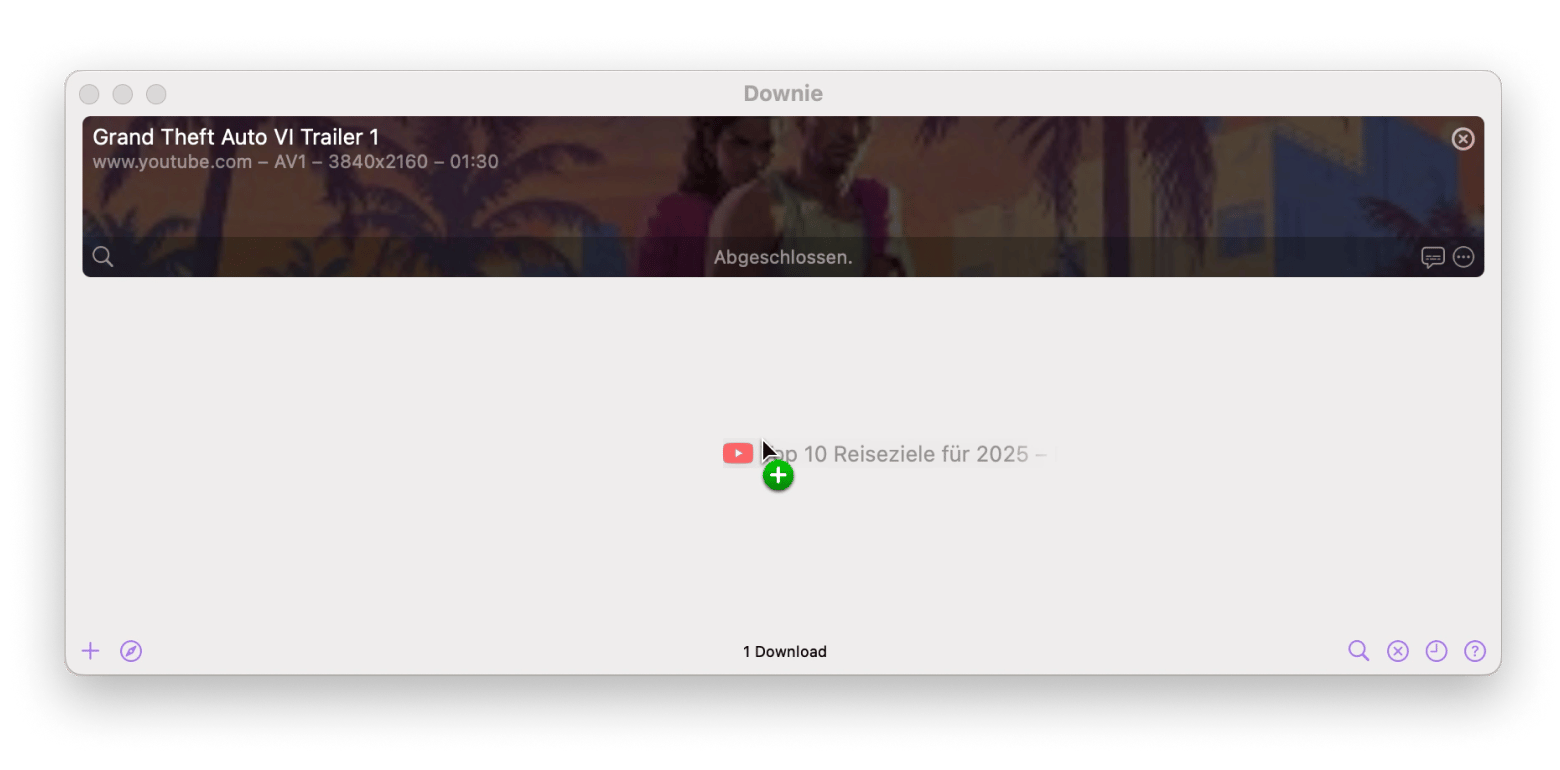
Tastenkombinationen sind der schnellste und einfachste Weg, um Links zwischen Programmen hin und her zu bewegen. Kopiere die URL mit Command + C > Im Downie-Fenster tippe Command + V um die URL einzufügen. Innerhalb von Sekunden startet Downie dein YouTube-Video-Download.
Pulltube — Flexibles Tool mit erweiterten Funktionen
PullTube ist ein simpel und intuitiv zu bedienender Video-Downloader mit richtig viel Funktionalität.
Die schnellste und einfachste Art Videos herunterzuladen:
- Kopiere die URL mit Command + C.
- Im PullTube-Fenster tippe Command + V um die URL einzufügen.
- Klicke optional HQ, um die Qualität oder nur Audio zu wählen.
- Klicke Lade Video.
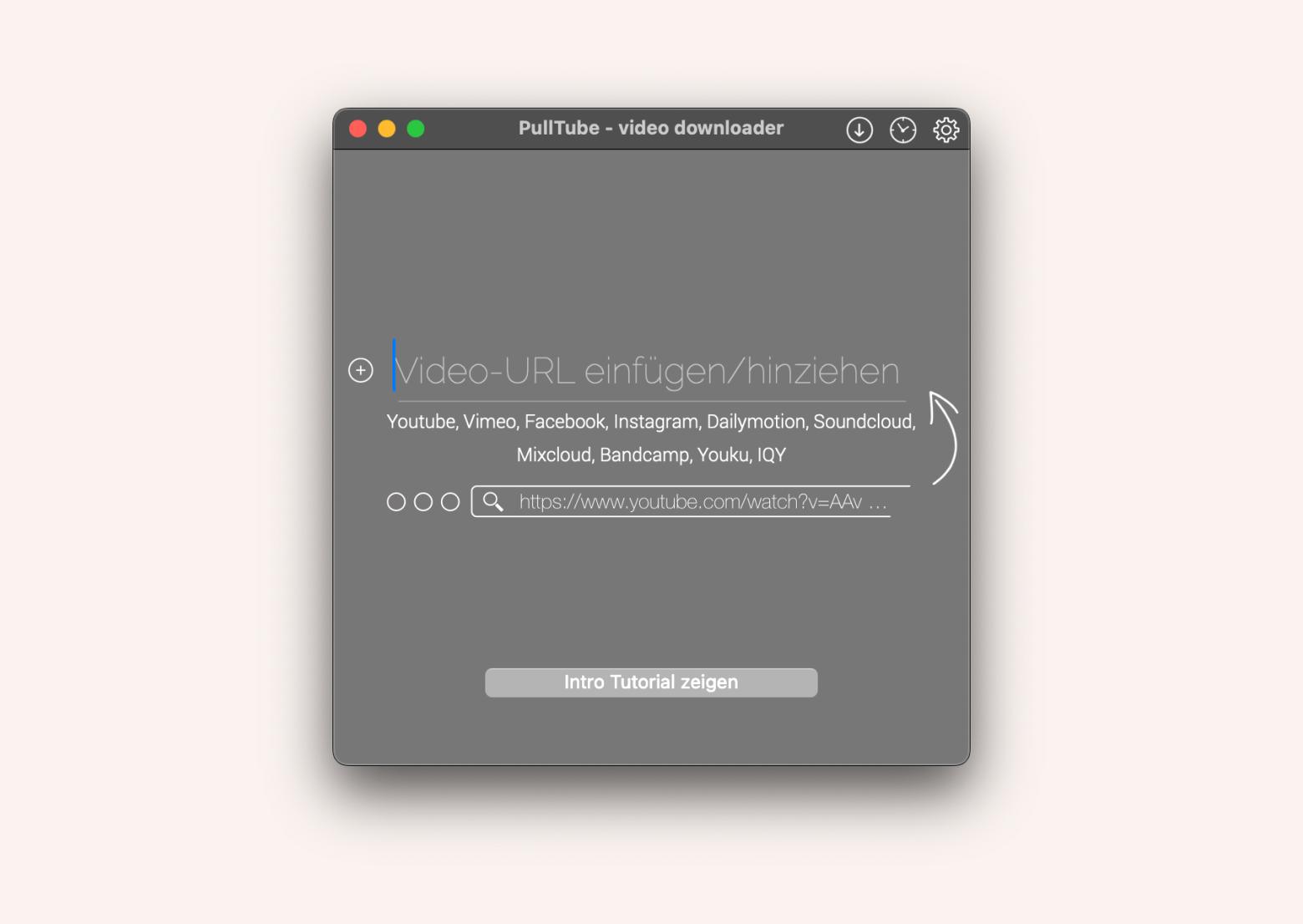
QuickTime — Apples integrierte Bildschirmaufnahme
QuickTime ist bereits auf jedem Mac vorinstalliert und ist eine ganz simple Alternative zu den schon vorgestellten Tools. Bevor du versuchst, ein Musikvideo herunterzuladen, musst du wissen, dass die Bildschirmaufnahme mit Ton auf einem Mac nicht vorgesehen ist. Um YouTube-Audio aufzuzeichnen sind zusätzliche Tools oder Erweiterungen erforderlich. Dennoch kannst du QuickTime, auch tonlos, ausprobieren:
- Navigiere im Finder zu Programme > QuickTime Player.
- Wähle in der Menüleiste Ablage > Neue Bildschirmaufnahme.
- Aufnahmebereich festlegen:
- Um den gesamten Bildschirm aufzunehmen, klicke auf Gesamten Bildschirm aufnehmen.
- Für die Aufnahme eines bestimmten Bereichs wähle Ausgewählten Bereich aufnehmen und passe den Rahmen entsprechend an.
4. Klicke auf die Schaltfläche Aufnehmen, um die Bildschirmaufnahme zu beginnen. Starte anschließend die Wiedergabe des YouTube-Videos.
5. Um die Aufnahme zu stoppen, klicke in der Menüleiste auf die Schaltfläche Aufnahme stoppen oder drücke die Tastenkombination Command + Control + Esc.
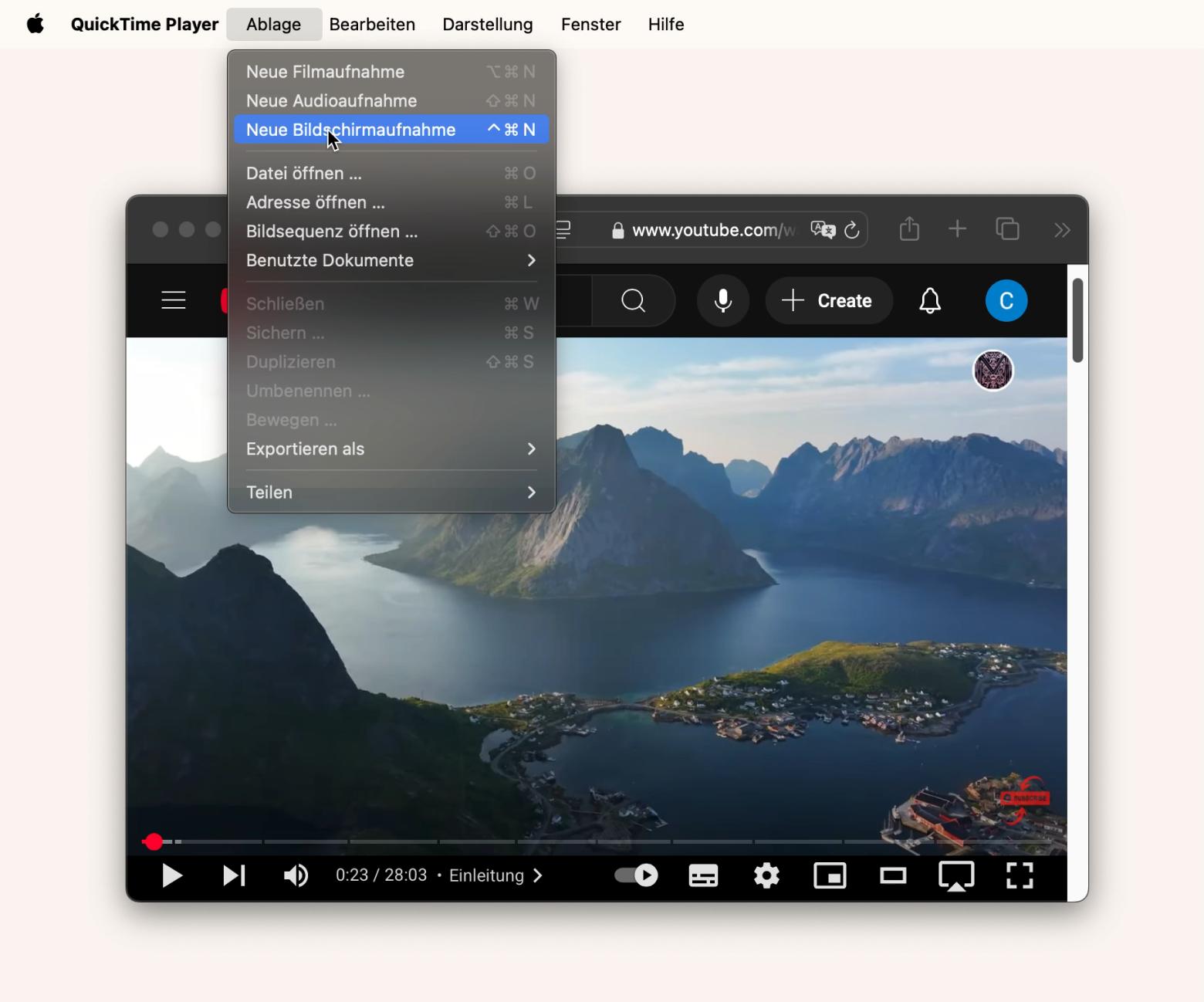
Wie üblich mit Bordmitteln gibt es einige Einschränkungen im Vergleich zu den anderen Apps. Neben der Audioaufnahme können Mausbewegungen im Video sichtbar sein oder Systembenachrichtigungen können unaufgefordert aufploppen und deine schöne Aufnahme ruinieren.
Bildschirmaufnahme — Video-Screenshots für macOS
macOS bietet mit der integrierten Bildschirmaufnahme-Funktion eine zusätzliche Möglichkeit, den Bildschirm als Video aufzuzeichnen. Sie nutzt die Funktionalität der QuickTime-Videoaufnahme ohne QuickTime öffnen zu müssen, was schneller und einfacher ist. So gehts:
- Öffne das YouTube-Video im Browser.
- Öffne die Bildschirmfoto-App mit Shift + Command + 5.
- Wähle Bildschirmbereich des Bereichs aufnehmen.
- Ziehe und verschiebe den Rahmen bis es dein YouTube-Video umrahmt.
- Klicke auf Aufnehmen.
- Starte dein YouTube-Video.
- Klicke auf die Stopp-Taste in der Menüleiste oder klicke Command + Control + Esc um die Aufnahme zu beenden
Du kannst auch im Vollbildmodus aufzeichnen, aber denk dran: je größer das Fenster um so größer die Video-Datei.
CleanShot X — Erweiterte Bildschirmaufnahme für Mac-Nutzer
CleanShot X ist mehr als nur ein Screenshot-Tool. Du kannst nicht nur die Bildschirmfotos aufnehmen, sondern auch Videos und GIFs. Du kannst den gesamten Bildschirm, ein bestimmtes Fenster oder einen eigenen Bereich wählen. CleanShot X nimmt auch Systemton auf, was für YouTube-Videos keine allzu schlechte Idee ist. Leider ist momentan noch kein deutsches Menü erhältlich, aber dafür bin ich ja hier:
- CleanShot X installieren.
- Klicke auf das CleanShot X-Symbol in der Menüleiste, dann All-In-One.
- Ziehe den Aufnahme-Rahmen um dein YouTube-Video und klicke Recording.
- Klicke das Symbol für Record Computer Audio, um Ton deines YouTube-Videos aufzunehmen.
- Klicke Record Video und starte dein YouTube-Video.
- Beende die Aufnahme mit der Stop-Taste.
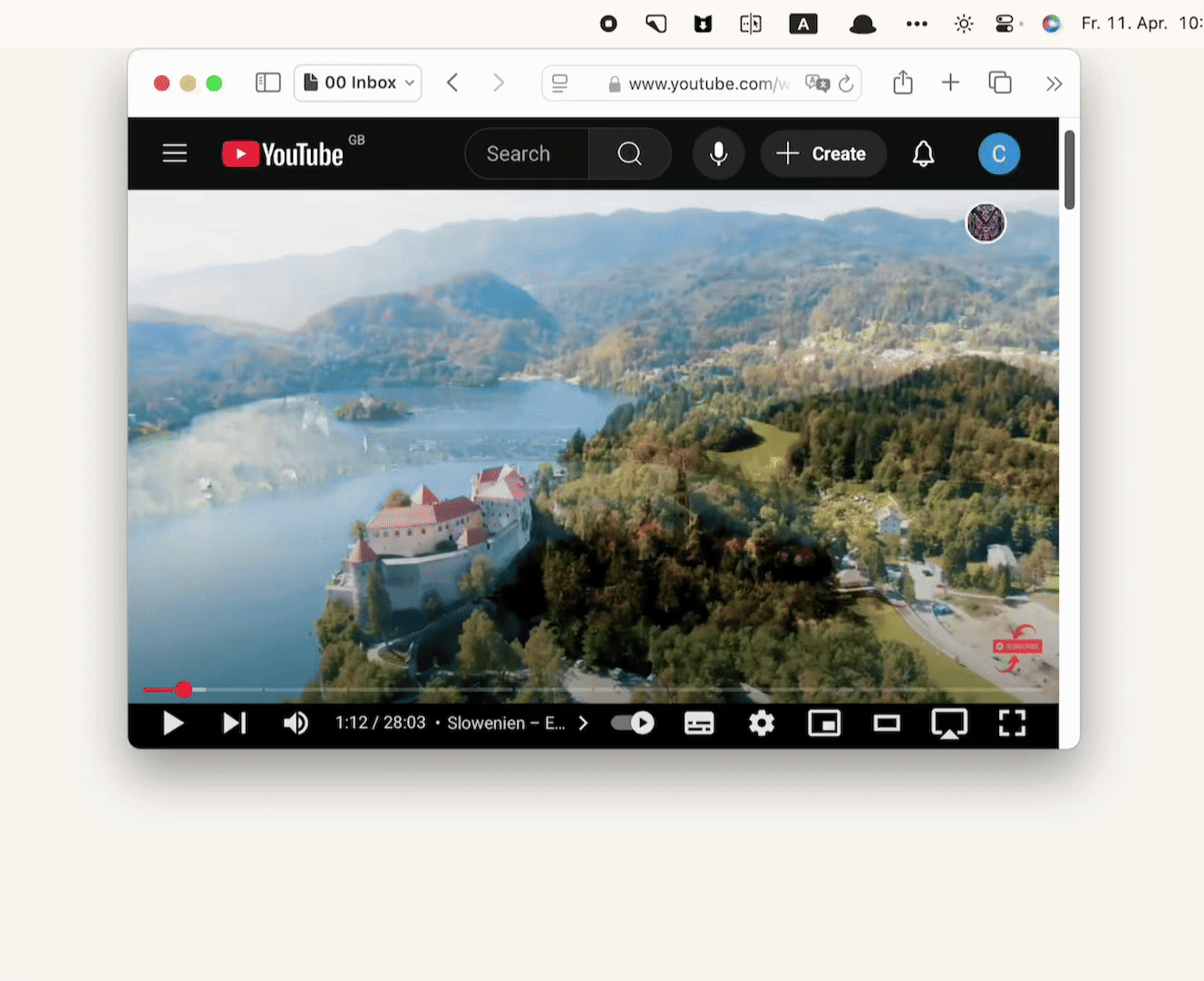
Nach der Aufnahme kannst du das Video direkt in CleanShot X trimmen, die Qualität anpassen und es in verschiedenen Formaten exportieren. Mit einem kostenlosen CleanShot Cloud Konto kannst du deine Aufnahmen mit einem Klick in der Cloud speichern.
Wie kann man YouTube-Videos auf dem iPhone oder iPad herunterladen?
Warum ich ein YouTube-Video auf meinem iPhone oder iPad haben möchte? Na, weil ich mein YouTube-Video auf Instagram teilen möchte natürlich! Du auch? Hier sind deine besten Optionen für den YouTube-Video-Download iOS.
Nutzung der YouTube Premium Download-Funktion
Mit einem aktiven YouTube-Premium-Abo kannst du Videos ganz offiziell offline speichern – direkt in der YouTube-App. So gehts:
- Öffne die YouTube-App auf deinem iPhone oder iPad.
- Suche das Video, das du offline ansehen möchtest.
- Tippe unter dem Video auf Download (das kleine Pfeilsymbol).
- Wähle die gewünschte Qualität.
- Das Video wird heruntergeladen und ist in deiner Bibliothek unter Downloads verfügbar.
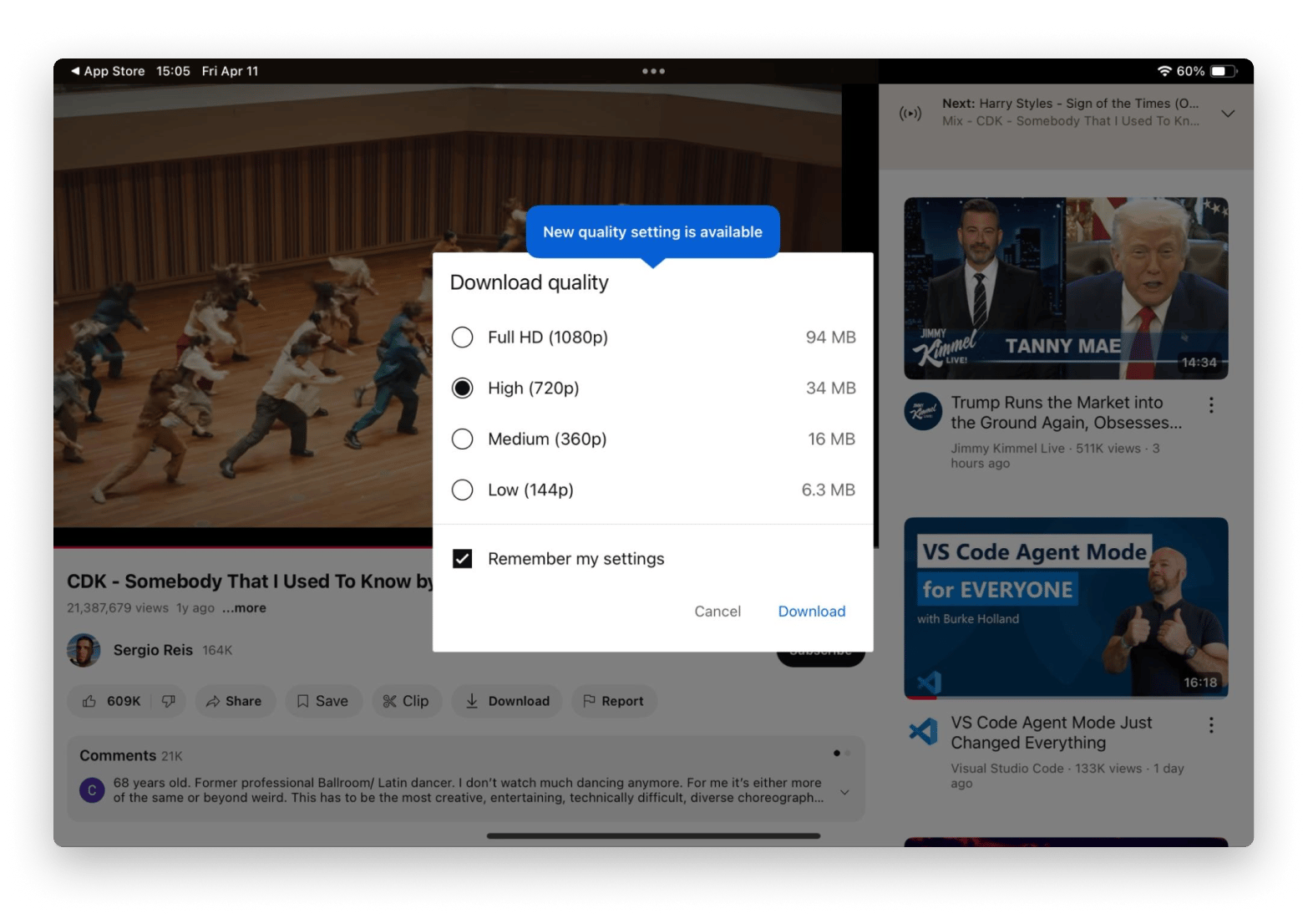
Vorteile:
- Legal und von YouTube selbst unterstützt.
- Einfach direkt in der App nutzbar.
- Kein zusätzlicher Speicherort oder App nötig.
Einschränkungen:
- Nur mit aktivem Premium-Abo nutzbar.
- Videos sind nur in der iOS YouTube-App abspielbar.
- Einige Videos (z. B. mit Musikrechten) sind vom Download ausgeschlossen.
Auch mit einem YouTube-Premium-Abo kannst du leider keine YouTube-Videos auf deinen Mac herunterladen und offline ansehen.
Bildschirmaufnahme als iOS YouTube Downloader
Wenn du ein kurzes YouTube-Video speichern willst (z. B. ein Tutorial oder eine Szene), kannst du die Bildschirmaufnahme-Funktion deines iPhones nutzen. Das ist zwar kein klassischer Download, aber ein praktischer Workaround.
So aktivierst du die Aufnahme:
- Öffne die Einstellungen > Kontrollzentrum.
- Füge Bildschirmaufnahme zum Kontrollzentrum hinzu (falls noch nicht geschehen).
- Öffne YouTube und bereite das Video vor. Wähle die bestmögliche Auflösung und starte das Video im Vollbildmodus.
- Wische vom oberen rechten Bildschirmrand nach unten (bei Face ID Geräten) oder von unten nach oben (bei Home Button Geräten), um das Kontrollzentrum zu öffnen.
- Tippe auf Fokus und wähle Nicht stören.
- Schiebe den Helligkeitsregler auf volle Helligkeit.
- Tippe auf das Aufnahme-Icon (ein gefüllter Kreis) – nach 3 Sekunden startet die Aufnahme.
- Stoppe die Aufnahme, indem du erneut auf das Symbol tippst oder die Statusleiste antippst und Stopp wählst.
Vergiss nicht nach erfolgreicher Aufnahme, den Nicht stören Fokus wieder auszuschalten, um wichtige Mitteilungen nicht zu verpassen.
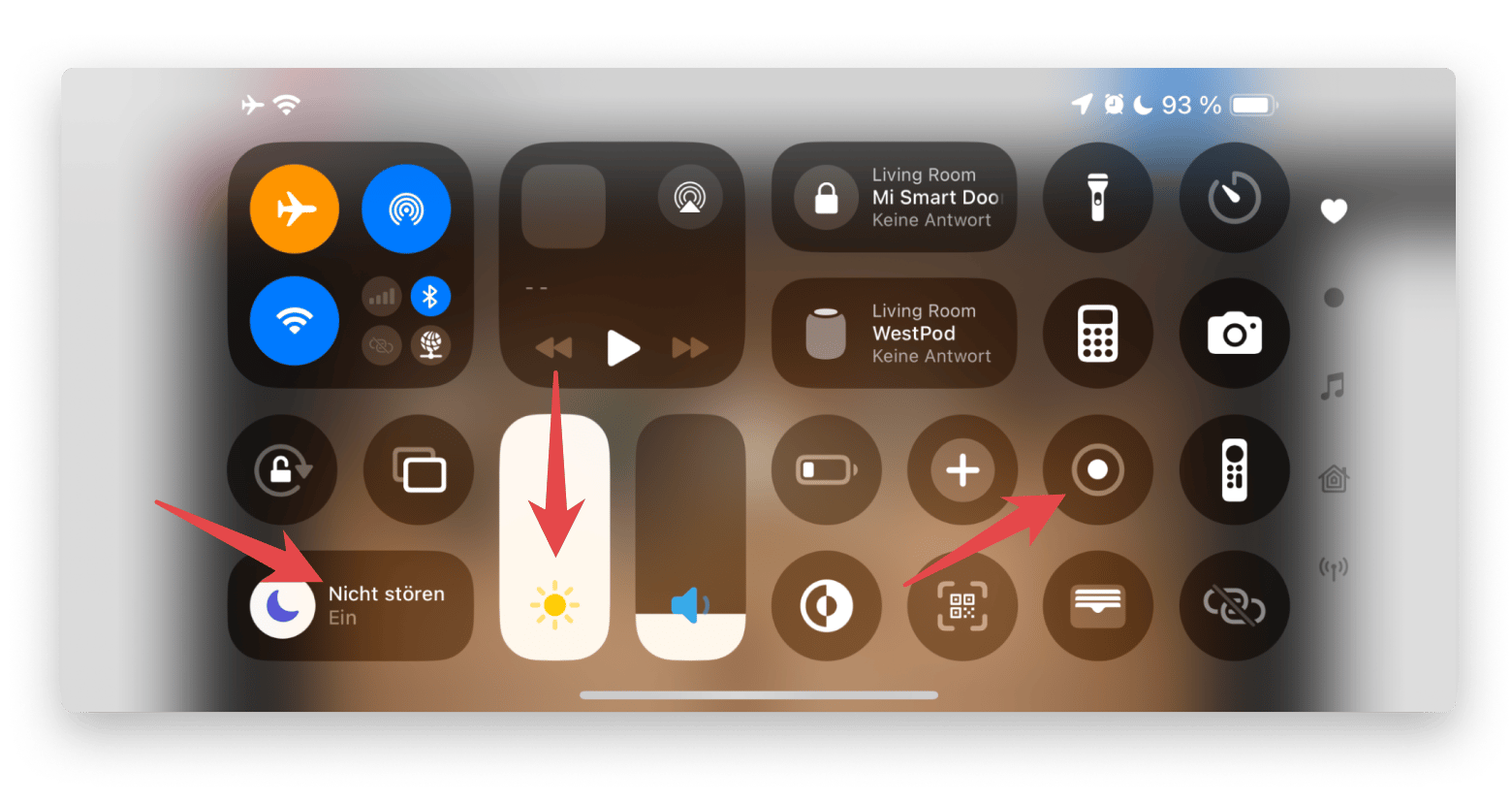
So umgehst du geografische YouTube-Sperren
"Dieses Video ist in deinem Land nicht verfügbar" ist ein Satz den niemand nach einem langen Tag im Büro lesen möchte. Aber warum dürfen wir eigentlich nicht alles sehen, das YouTube zu bieten hat? Das liegt am sogenannten Geoblocking.
Warum gibt es Geoblocking?
YouTube muss sich an rechtliche Rahmenbedingungen halten – und die unterscheiden sich je nach Land. Die häufigsten Gründe für länderspezifische Sperren:
- Um viele Filme, Serien oder Musikvideos zeigen zu dürfen, müssen Lizenzrechte gekauft werden. Manchmal gibt es keine Käufer.
- Wer die Rechte an einem Video besitzt, kann einfach sagen: "Nö, in diesem Land wird das nicht geschaut." Und YouTube muss sich daran halten.
- Und umgekehrt blockieren manche Länder Inhalte aus politischen, religiösen oder kulturellen Gründen.
Was du siehst, hängt also nicht nur von dir ab, sondern auch davon, wo du gerade bist.
So kannst du Geoblocking umgehen
Manchmal macht es Sinn die länderspezifische Sperre zu umgehen, z. B. während einer Auslandsreise. Diese Optionen hast du:
VPN-Dienste
Ein VPN (Virtual Private Network) ändert deinen virtuellen Standort. Damit sieht YouTube so aus, als wärst du z. B. in den USA – selbst wenn du gerade in Deutschland bist.
So funktioniert’s:
- Lade einen VPN-Dienst wie ClearVPN auf dein Gerät.
- Wähle als Standort ein Land, in dem das Video verfügbar ist.
- Starte YouTube — und voilà, das Video ist freigeschaltet.
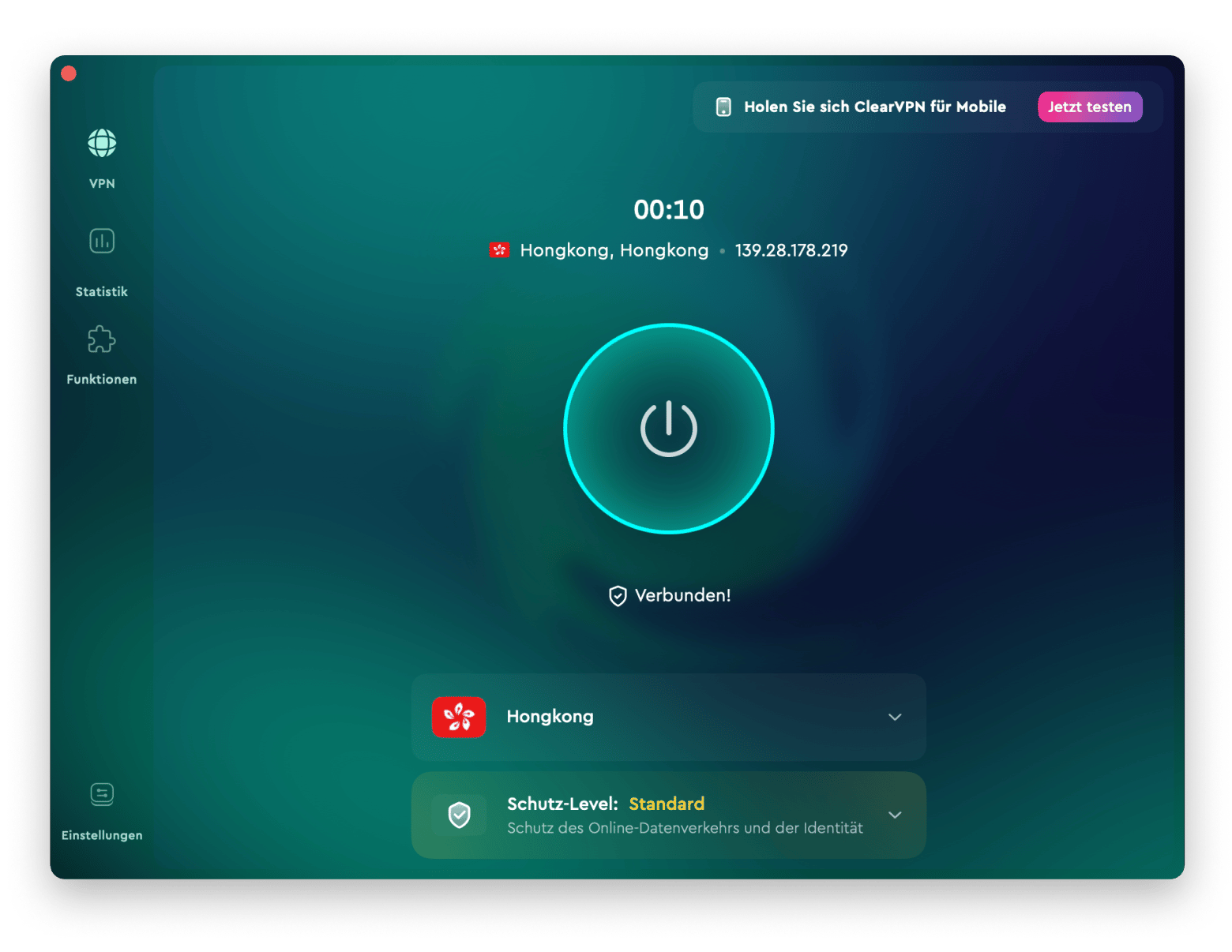
Proxy-Server & Smart DNS
Proxy-Server leiten deine Verbindung über ein anderes Land weiter, ähnlich wie ein VPN, aber meist ohne Verschlüsselung.
Smart DNS täuscht YouTube vor, dass du dich in einem anderen Land befindest, ohne deinen gesamten Internetverkehr umzuleiten.
Rechtliche Hinweise zum Herunterladen von YouTube-Videos
YouTube erlaubt in seinen Nutzungsbedingungen das Ansehen von Videos für den persönlichen, nicht-kommerziellen Gebrauch. Das Herunterladen von Videos ist dabei zwar nicht ausdrücklich erlaubt, aber es ist in Deutschland grundsätzlich erlaubt, Kopien von Medien für die private Nutzung zu erstellen, solange die Quelle legal ist.
Rechtsanwalt Dr. Severin Riemenschneider, spezialisiert auf Urheberrecht und Medienrecht, sagt dazu: "Es ist grundsätzlich legal, Inhalte von YouTube für den eigenen Gebrauch herunterzuladen."
Um beim YouTube-Video-Download auf dem Mac auf der rechtlich sicheren Seite zu bleiben, solltest du immer lieber vorher kurz checken, als später lange erklären.
YouTube-Video-Download auf dem Mac — ganz einfach mit den richtigen Tools
Ob auf Reisen, bei schlechter Verbindung oder einfach zur Archivierung deiner Lieblingsinhalte – es war noch nie so einfach, YouTube-Videos offline auf dem Mac oder iPhone verfügbar zu machen. In diesem Guide hast du erfahren, wie du mit Tools wie Downie, PullTube, ClearVPN oder CleanShot X Inhalte speicherst – und dabei sogar ganz legal bleibst.
Alle genannten Apps bekommst du übrigens im Setapp-Abo — kostenlos in der 7-Tage-Testversion. Damit sicherst du dir Zugriff auf über 250 hochwertige Apps für Mac und iOS, mit denen du nicht nur YouTube-Videos speichern, sondern auch produktiver, organisierter und kreativer arbeiten kannst.
Probiere Setapp aus und finde heraus, welche App dein persönlicher YouTube-Download-Favorit ist — ganz ohne Risiko.
FAQ
Ist das Herunterladen von YouTube-Videos legal?
YouTube-Videos herunterzuladen ist legal, solange du keine technischen Schutzmaßnahmen umgehst und die Quelle legal ist. Es ist in Deutschland nicht grundsätzlich verboten. Solange du YouTube-Videos für deinen privaten Gebrauch herunterlädst, sie weder teilst noch verkaufst, ist es unwahrscheinlich, dass die Polizei dich einsammelt. Aber YouTubes Nutzungsbedingungen sagen, du darfst nichts ohne ausdrückliche Erlaubnis herunterladen. Sind die Nutzungsbedingungen bindend, wenn du sie nicht akzeptiert hast oder nicht angemeldet bist? Ob du runterlädst oder nicht, du bist alleine verantwortlich für dein Handeln.
Welche Videoformate werden unterstützt?
Die meisten YouTube-Downloader wie Downie oder PullTube unterstützen gängige Formate wie MP4, MOV, AVI sowie Audioformate wie MP3 oder M4A. Du kannst je nach Tool sogar Untertitel separat herunterladen, die sich fast alle in einem einfachen Textverarbeitungsprogramm wie TextEdit öffnen, lesen und bearbeiten lassen.
Wie lade ich Videos von YouTube herunter auf dem Mac?
Es gibt mehrere Wege, wie du YouTube-Videos auf deinem Mac speichern kannst – je nachdem, ob du lieber mit Apps arbeitest oder einfach deinen Bildschirm aufnimmst:
- Mit Apps wie Downie oder PullTube: URL kopieren und einfügen oder URL in App-Fenster ziehen – fertig.
- Mit der Bildschirmaufnahme wie QuickTime oder CleanShot X: Video abspielen und gleichzeitig aufnehmen.
- Mit YouTube Premium, um Videos offiziell offline zu speichern – allerdings nur innerhalb der App und nur für iOS.
Wähle die Methode, die am besten zu deinem Workflow passt.